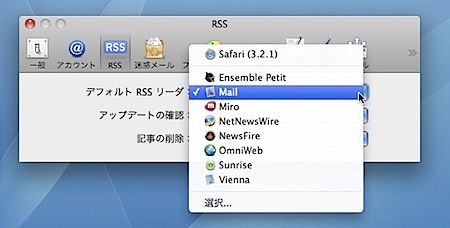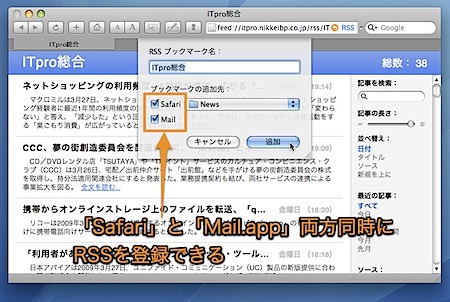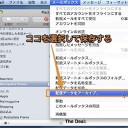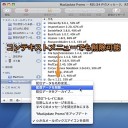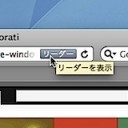Mail.appを例に、Mac OS Xにおいてデフォルトで使用するRSSリーダーを設定する方法、及び、Mail.appとSafariのRSSリーダーのTipsを紹介します。
Mail.appまたはSafariのRSSフィードリーダー
Macでは、メールソフトのMail.appとSafariブラウザのRSSリーダー機能を利用できます。
専用のRSSリーダーソフトを使用する方法も便利ですが、Mail.appとSafariのRSSリーダー機能も使いやすく、かなり実用的にRSS配信を購読できます。
そこで、Mail.appまたはSafariをデフォルトのRSSリーダーとして設定する方法、およびTipsを紹介します。
デフォルトのRSSリーダーを設定する方法
デフォルトのRSSリーダーを設定する場所は「システム環境設定」ではなく、Mail.appまたはSafariの「環境設定」の2カ所で設定できます。
下の例はMail.appの「環境設定」でデフォルトのRSSリーダーを設定する所です。
このように、RSSリーダー機能を持ったアプリケーションから、選択することができます。
Mail.appまたはSafariのRSSリーダーの利点
SafariのRSSリーダーの利点は、他のアプリケーションを起動しなくても、Webサイトを閲覧しているついでに、ひと目でRSSの更新状況がわかることにあります。
リアルタイムに更新状況を把握したい時はSafariのRSSリーダーの方が良いでしょう。
Mail.appのRSSリーダーの利点は、受信済みRSSフィードのバックアップを保存したり、普通のメールと同じように扱えるので、受信ボックスに新着メールと一緒に混在させて新着RSSフィードを表示させたり、スマートメールボックスで詳細なキーワード検索ができたりする点です。
じっくりRSSを読みたい場合はMail.appのRSSリーダーの方が良いでしょう。
Mail.appとSafariのRSSリーダーに同時に登録する方法
このように性格の異なる二つのRSSリーダーに同時に登録する小技を紹介します。
まず、デフォルトのRSSリーダーはSafariに設定します。
そして、RSSを登録したいサイトで、アドレスバーの青いRSSマークをクリックしてRSSフィードを表示します。
さらに、「ブックマークに追加」を選択してRSSを保存画面を表示します。
すると、以下のようにMail.appにも登録できるチェックボックスがあるのでチェックを入れます。
これで、Mail.appとSafariのRSSリーダーに同時に登録できました。
以上、Mail.appをデフォルトのRSSリーダーとして設定して使用する方法でした。